Annonse
 Jeg har nylig dekket hvordan lage et eget Windows-domene Slik konfigurerer du et nettverksdomen Les mer og hvordan du skyver ut gruppepolicy til domenet datamaskiner Slik konfigurerer du pålitelige nettsteder i Internet Explorer for en gruppepolicy Les mer . I dag vil vi besøke hvordan du kan installere Windows-programvare eksternt på dine domenemaskiner ved å bruke gruppepolicy.
Jeg har nylig dekket hvordan lage et eget Windows-domene Slik konfigurerer du et nettverksdomen Les mer og hvordan du skyver ut gruppepolicy til domenet datamaskiner Slik konfigurerer du pålitelige nettsteder i Internet Explorer for en gruppepolicy Les mer . I dag vil vi besøke hvordan du kan installere Windows-programvare eksternt på dine domenemaskiner ved å bruke gruppepolicy.
I det siste har jeg måttet installere applikasjoner direkte på hver enkelt brukers datamaskin. Dette var tidkrevende for å si det mildt. Så begynte jeg å bruke Dameware for Windows 2000 som hjalp meg eksternt å installere applikasjoner. Det var langt fra gratis og var vanskelig å bruke.
Så kom Remote Desktop med Windows XP Professional, og jeg kunne eksternt logge inn på hver maskin og installere Windows-applikasjonene. Dette var fremdeles tidkrevende. Nå er jeg i stand til å tilordne applikasjoner til datamaskiner automatisk. Jeg kan også tilordne applikasjoner til brukere, uansett hvor de er på mitt domene, vil de ha programvaren de trenger.
Jeg installerer Windows Microsoft Office-programvaren eksternt, og viser deg hvordan. Applikasjonen du vil installere, må ha en MSI-fil for å distribuere den. En MSI-fil er ganske enkelt et Microsoft-installasjonsprogram. Hvis du ikke har en, er det metoder for å lage en som denne. Når du har MSI-filen, kan vi lage svarmaler for å velge alternativene vi vil velge. Dette hjelper oss med å tilpasse installasjonene mens vi holder dem automatiserte.
Når du har å gjøre med tusenvis av datamaskiner med hundrevis av forskjellige krav, er dette en nødvendighet. Nå kan vi bruke OU-ene eller organisasjonsenhetene våre til å distribuere applikasjoner.
La oss åpne Active Directory-brukere og kontoer.
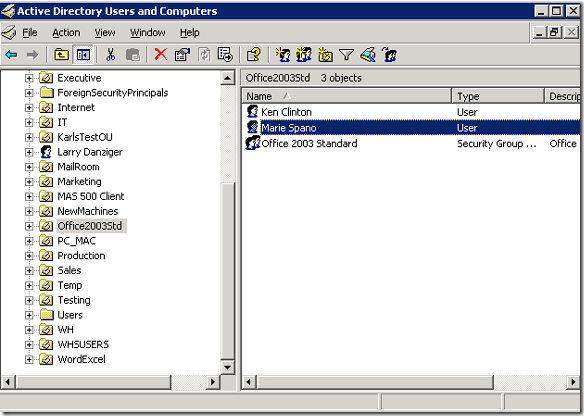
Velg hvem du vil distribuere applikasjonene til. Høyreklikk på den OU og velg egenskaper.

Klikk deretter på gruppepolitikk fanen øverst til høyre i vinduet, og så må vi klikke åpen for å komme til styringsgrensesnittet.
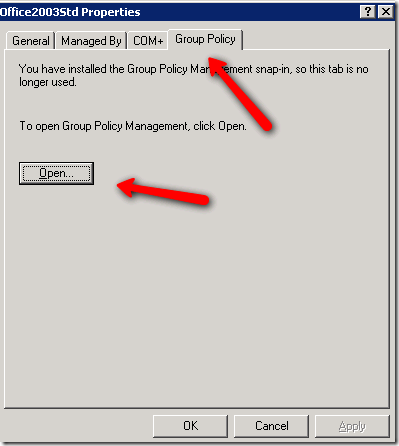
Uansett hva som ligger i OU du velger, datamaskiner eller brukere, vil de alle bli berørt. I denne situasjonen betyr det at de vil ha programvaren distribuert til den.
Vi blir deretter ført til denne skjermen:
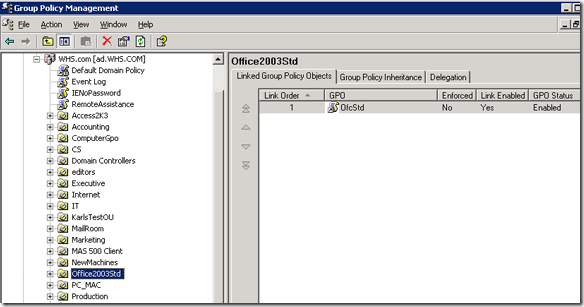
Dette kalles skjermbildet for gruppepolitikkstyring. OUen du valgte to skritt tilbake, vil bli uthevet på venstre side og eventuelle policyer som er tilordnet den, vises i høyre rute. Du kan se at jeg har en GPO kalt OfcStd, som er min ordbok for Office Standard.
Denne gruppepolitikken distribuerer Office 2003-standarden til maskinene i denne OU. La oss se hvordan du gjør det fra bunnen av.
Høyreklikk på OU og velg opprette og koble en GPO her.
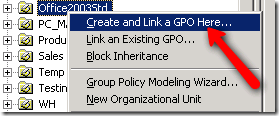
Det tar deg til en skjerm som ber deg om å navngi GPO. Det ser slik ut:
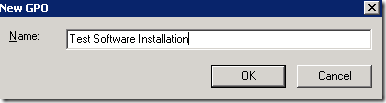
Gi GPO navnet ditt noe som er nyttig for å forstå hva den gjør. Jeg heter min test programvareinstallasjon. Det vil ta oss til den samme skjermen med den nye tomme GPO lagt til. Du vil høyreklikke på den og velge redigere som så:
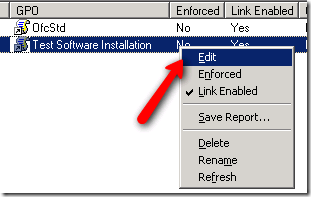
Etter å ha klikket redigere vi vil være i gruppepolitikkobjektredigereren. Avhengig av om du vil ha programvaren tilordnet datamaskinen eller brukeren (datamaskinen vil alltid installere på samme maskin og brukeren vil følge brukeren til hvilken maskin de bruker). Utvid heller datamaskinkonfigurasjon ““> programvareinnstillinger eller programvareinnstillinger for brukerkonfigurasjon som du ser nedenfor:
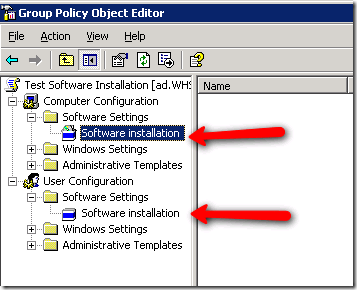
Etter å ha klikket på programvareinstallasjonselementet under programvareinnstillingsmappen vil du se dette:

Høyreklikk på høyre rute og velg ny ""> pakke som vist over.

Jeg valgte Office 2003-standardinstallasjonsprogrammet kalt STD11.msi. og jeg er ferdig. Det er virkelig det! Du har distribuert din første programvarepakke. Tenk hvor mye tid dette kan spare hvis det brukes riktig!
Nå kan du teste det ved å logge på som bruker, i den OU, hvis du velger brukerkonfigurasjonen ovenfor. Hvis du velger datamaskinkonfigurasjonen, vil du bruke en datamaskin i den OU. Noen ganger krever det en omstart og i ekstreme tilfeller to for å se installasjonen. Når du er vellykket, vil du se et skjermbilde rett etter innlogging og fortelle deg at det installerer applikasjonene dine. Hvor kult er det?
Hvordan installerer du Windows-programvare eksternt? Har du noen tips eller triks til oss?
Karl L. Gechlik her fra AskTheAdmin.com gjør en ukentlig gjesteblogging for våre nye venner på MakeUseOf.com. Jeg driver mitt eget konsulentselskap, administrerer AskTheAdmin.com og jobber hele 9 til 5 på Wall Street som systemadministrator.

